Học tin học ở thanh hóa
Cách sử dụng phím tắt để đặt bộ lọc trong excel như thế nào để nhanh và hiệu quả, mời các bạn tham khảo bài viết dưới đây nhé!
-
Phím tạo bộ lọc trong Excel
Để tạo bộ lọc trong Excel một cách nhanh chóng, bạn có thể thực hiện nhấn các tổ hợp phím Ctrl + T hoặc Ctrl + L.
Bước 1: Nhấn tổ hợp phím Ctrl + T hoặc Ctrl + L.
Bước 2: Chọn dữ liệu mà bạn cần tạo bộ lọc trong bảng > Tích chọn My table has headers > Nhấn OK.
.
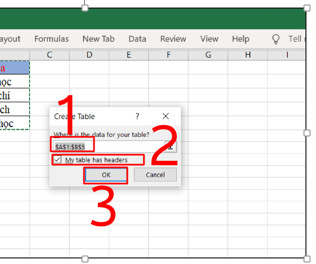
-
Phím bật hoặc tắt tính năng lọc trong Excel
Ngoài ra, bạn cũng có thể dùng tổ hợp phím Ctrl + Shift + L để thực hiện khả năng bật hoặc tắt tính năng lọc trong Excel.
Bước 1: Nhấn chọn tổ hợp phím Ctrl + Shift + L.
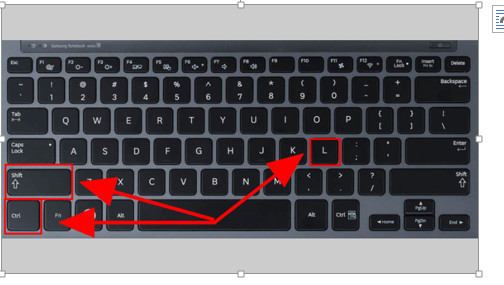
-
Phím tắt hiển thị menu bộ lọc
Để hiển thị menu bộ lọc dễ dàng, người dùng có thể sử dụng phím tắt tổ hợp Alt + Mũi tên xuống.
Bước 1: Chọn một ô trong hàng tiêu đề có chứa mũi tên bộ lọc.
Bước 2: Nhấn Alt + mũi tên xuống để hiển thị menu bộ lọc cho cột.
-
Phím chọn hoặc bỏ chọn các mục bộ lọc
Khi menu bộ lọc được hiển thị, bạn có thể sử dụng các phím mũi tên lên hoặc mũi tên xuống, phím Enter hoặc phím khoảng trắng (Spacebar) để có thể chọn hoặc bỏ chọn các mục bộ lọc.
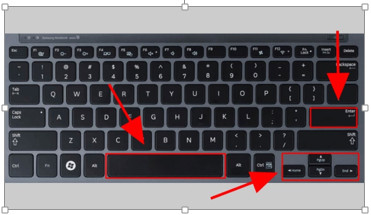
-
Xóa tất cả các bộ lọc
Để tiến hành xóa tất cả các bộ lọc trong bảng tính một cách đơn giản, người dùng cần thực hiện nhấn lần lượt các phím Alt > A > C.
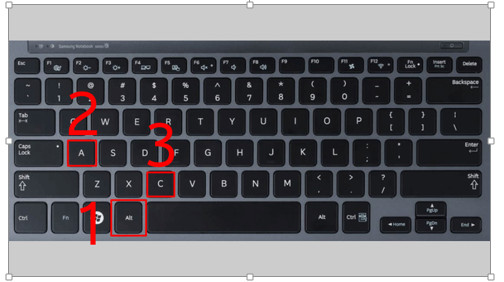
-
Sắp xếp bộ lọc theo giá trị từ nhỏ đến lớn hoặc từ A đến Z
Ngoài ra, bạn cũng có thể dễ dàng thực hiện thao tác sắp xếp bộ lọc theo giá trị từ nhỏ đến lớn hoặc từ A đến Z bằng cách nhấn tổ hợp phím Alt + A > Nhấn tổ hợp phím A + S > Nhấn phím S.
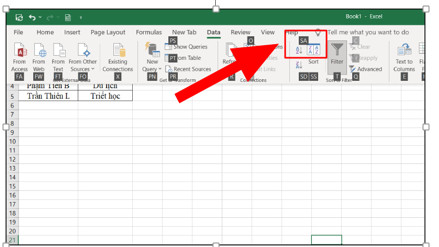
-
Sắp xếp bộ lọc theo giá trị từ lớn đến nhỏ hoặc từ Z đến A
Tương tự như cách trên, người dùng có thể dùng các tổ hợp phím Alt + A > Nhấn tổ hợp phím S + D > Nhấn phím O để sắp xếp bộ lọc theo giá trị từ lớn đến nhỏ hoặc từ Z đến A.
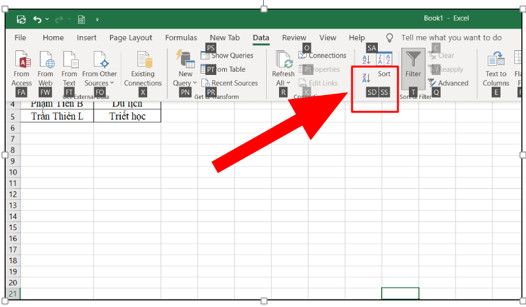
-
Phím tắt để xóa bộ lọc của cột
Để xóa bộ lọc của cột một cách nhanh chóng và dễ dàng, người dùng có thể sử dụng phím tắt Menu Key > E > E.
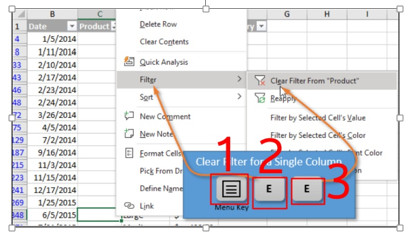
-
Phím tắt xóa tất cả các bộ lọc cùng một lúc
Ngoài ra, người dùng còn có thể thao tác xóa tất cả các bộ lọc cùng một lúc bằng cách sử dụng lần lượt các phím Alt > A > C.
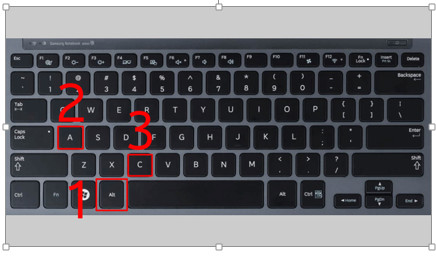
Trên đây là 9 phím tắt để đặt bộ lọc trong excel, cảm ơn các bạn đã theo dõi bài viết!
TRUNG TÂM ĐÀO TẠO KẾ TOÁN THỰC TẾ – TIN HỌC VĂN PHÒNG ATC
DỊCH VỤ KẾ TOÁN THUẾ ATC – THÀNH LẬP DOANH NGHIỆP ATC
Địa chỉ:
Số 01A45 Đại lộ Lê Lợi – Đông Hương – TP Thanh Hóa
( Mặt đường Đại lộ Lê Lợi, cách bưu điện tỉnh 1km về hướng Đông, hướng đi Big C)
Tel: 0948 815 368 – 0961 815 368

Học tin học văn phòng hàng đầu tại Thanh Hóa
Học tin học văn phòng hàng đầu ở Thanh Hóa
TRUNG TÂM ĐÀO TẠO KẾ TOÁN THỰC TẾ – TIN HỌC VĂN PHÒNG ATC
Đào tạo kế toán ,tin học văn phòng ở Thanh Hóa, Trung tâm dạy kế toán ở Thanh Hóa, Lớp dạy kế toán thực hành tại Thanh Hóa, Học kế toán thuế tại Thanh Hóa, Học kế toán thực hành tại Thanh Hóa, Học kế toán ở Thanh Hóa.
? Trung tâm kế toán thực tế – Tin học ATC
☎ Hotline: 0961.815.368 | 0948.815.368
? Địa chỉ: Số 01A45 Đại lộ Lê Lợi – P.Đông Hương – TP Thanh Hóa (Mặt đường đại lộ Lê Lợi, cách cầu Đông Hương 300m về hướng Đông).
Tin tức mới
Cách tách đoạn text theo dấu phẩy thành các dòng hoặc các cột trong Excel
Trung tâm tin học ở thanh hóa Trong quá trình làm việc với Excel, bạn
Hướng dẫn cách chèn các ký hiệu toán học vào Word và Excel
Học tin học cấp tốc ở thanh hóa Trong quá trình soạn thảo tài liệu,
Cách dùng Restrict Editing bảo vệ file Word
Học tin học văn phòng tại Thanh Hóa Trong bối cảnh dữ liệu ngày càng
Cách hạch toán tài khoản 641 – Chi phí bán hàng theo Thông tư 99
Học kế toán thuế ở Thanh Hóa Trong hệ thống kế toán doanh nghiệp, tài
Hạch toán lương tháng 13
Hoc ke toan thuc hanh o thanh hoa Lương tháng 13 là khoản thu nhập
Tài khoản 344 theo Thông tư 99
Học kế toán ở thanh hóa Tài khoản 344 theo Thông tư 99 là một
Cách so sánh tài liệu Word bằng Google Document
Học tin học thực hành ở thanh hóa Trong quá trình làm việc với tài
Sửa lỗi khi lưu file Word thì bắt lưu một tên khác
Học tin học ở thanh hóa Khi đang làm việc với Word, không gì gây